DCP-J1100DW
Vanlige spørsmål og feilsøking |

DCP-J1100DW
Dato: 22.03.2019 ID: faq00100360_506
Sjekk utskriftsrettstillingen fra Brother-maskinen
Du må justere utskriftsrettstillingen etter flytting av maskinen hvis utskrevet tekst blir uskarp eller bilder falmer.
Før du tilpasser utskriftsjusteringen kan du kontrollere utskriftskvaliteten ved å trykke på  .
.
- Trykk på
 .
. - Trykk på [Neste].
- Trykk på [Ja] når det vises en bekreftelsesmelding om utført kontroll av utskriftskvaliteten på LCD-skjermen.
- Trykk på [Auto] eller [Manuelt].
- Hvis du velger [Auto]-modus, tilpasses utskriftsjusteringen automatisk ved å skanne kontrollarket for innretting.
- Hvis du velger [Manuelt]-modus, må du angi informasjonen som står på kontrollarket for innretting manuelt.
- Hvis du valgte [Auto]-modus, må du velge en papirstørrelse for å skrive ut kontrollarket for innretting.
- Legg angitt papir i magasinet, og trykk deretter på [Start].Maskinen skriver ut kontrollarket for innretting.
- Følg instruksjonene på LCD-skjermen.

Når utskriftsinnrettingen ikke justeres riktig, blir teksten uklar eller skjev og ser slik ut.
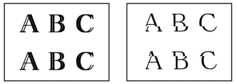
Når utskriftsinnrettingen er blitt riktig justert, ser teksten slik ut.
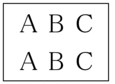
DCP-J1100DW, MFC-J1300DW
Hvis du trenger ytterligere hjelp, kan du ta kontakt med Brothers kundeservice:
Tilbakemelding om innhold
Du kan hjelpe oss å forbedre kundestøtten vår ved å gi tilbakemelding nedenfor.
Trinn 1: Hvordan synes du informasjonen på denne siden hjelper deg?
Trinn 2: Ønsker du å legge til noen kommentarer?
Merk at dette skjemaet kun benyttes for tilbakemeldinger.